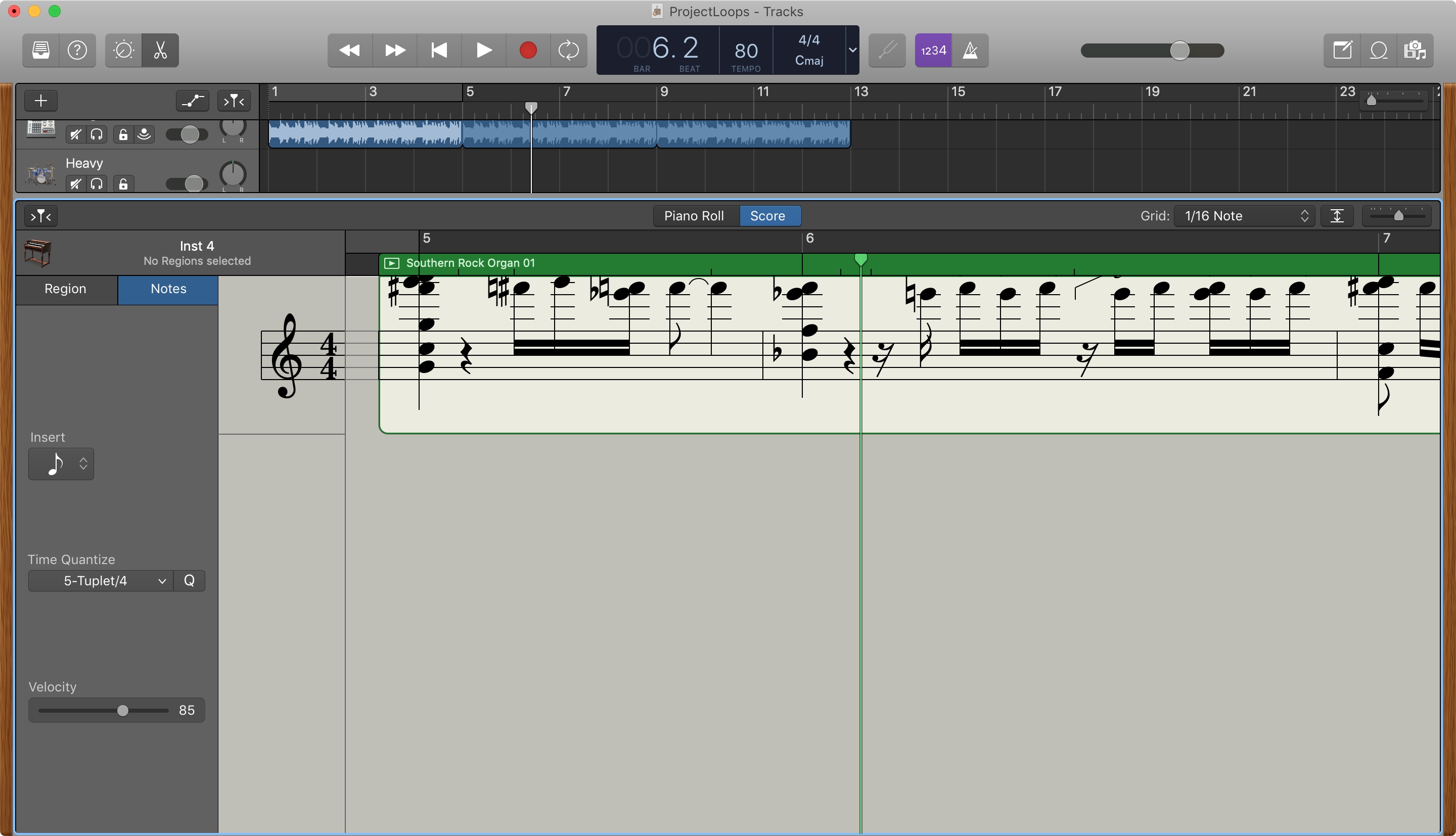
إذا كنت ترغب في العمل على النوتات الموسيقية في GarageBand لأغانيك ، يمكنك عرض الملاحظات وإضافتها وتعديلها. في GarageBand على Mac ، يمكنك العمل مع الملاحظات لمنطقة MIDI ، وعلى iOS ، يمكنك العمل معها للمنطقة الخضراء للأدوات التي تعمل باللمس.
نعرض لك كيفية عرض الملاحظات الموسيقية وإضافتها وتعديلها في GarageBand على نظامي التشغيل Mac و iOS.
يعمل مع الملاحظات الموسيقية على Mac
افتح أغنية GarageBand على جهاز Mac ثم افتحها محرر النتيجة. يمكنك القيام بذلك مع انقر مرتين منطقة MIDI أو الضغط ن المفتاح
في الجزء السفلي ، في المنتصف ، انقر يسجل. سيؤدي هذا إلى عرض النوتة الموسيقية للمنطقة. يمكنك التكبير أو التصغير باستخدام منزلق التكبير على اليمين
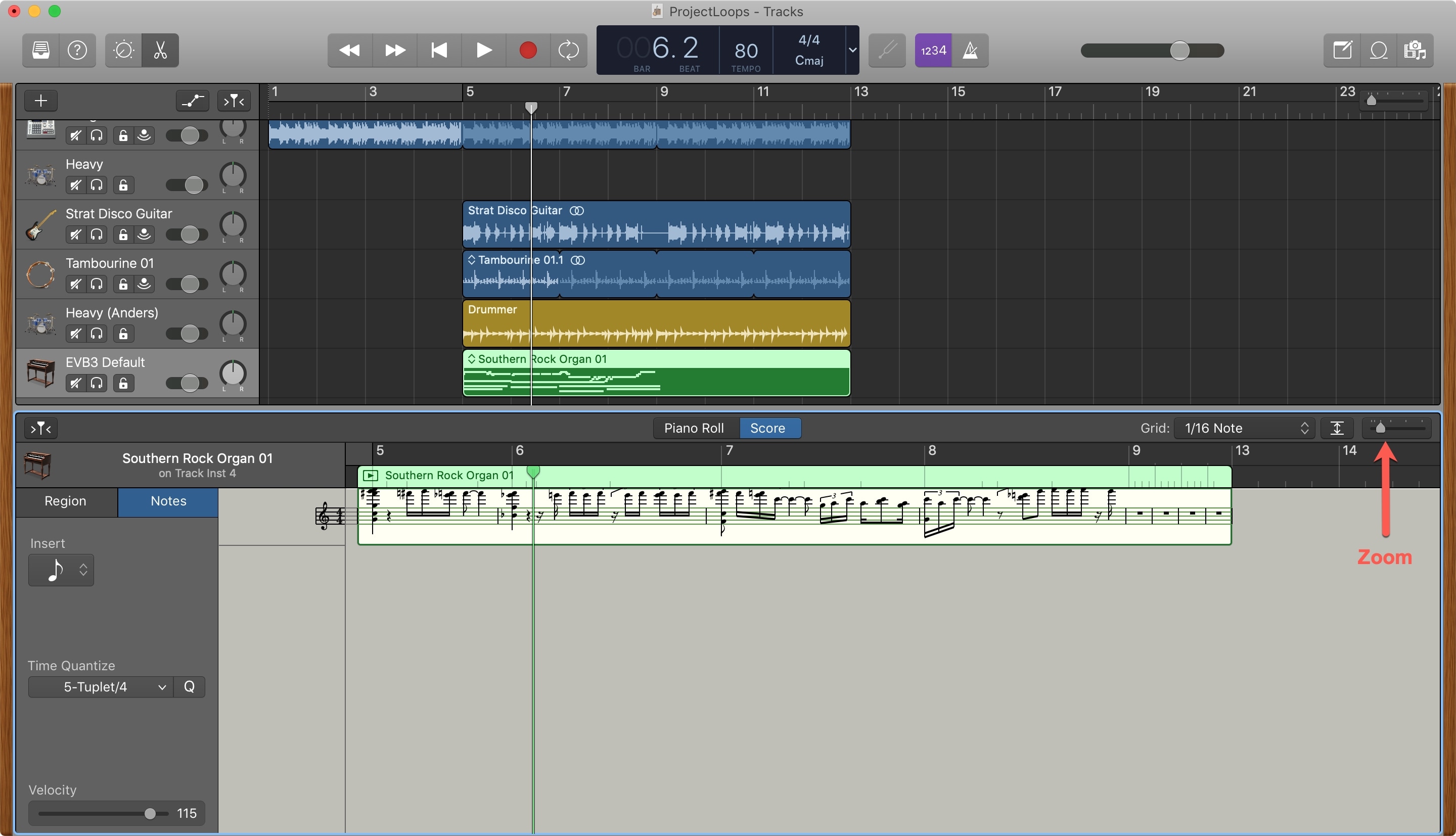
يمكنك النقر على ملاحظة لسماعها أو نقلها عن طريق سحبها أو حذفها من خلال النقر عليها وعلى نفسك حذف المفتاح لتحديد ملاحظات متعددة ، اضغط مع الاستمرار على الزر التغيير مفتاح وانقر على التوالي.
للاستماع إلى المنطقة عند إجراء التغييرات ، انقر فوق المنطقة الصغيرة. زر التشغيل في الزاوية اليسرى العليا من شاشة النتيجة.
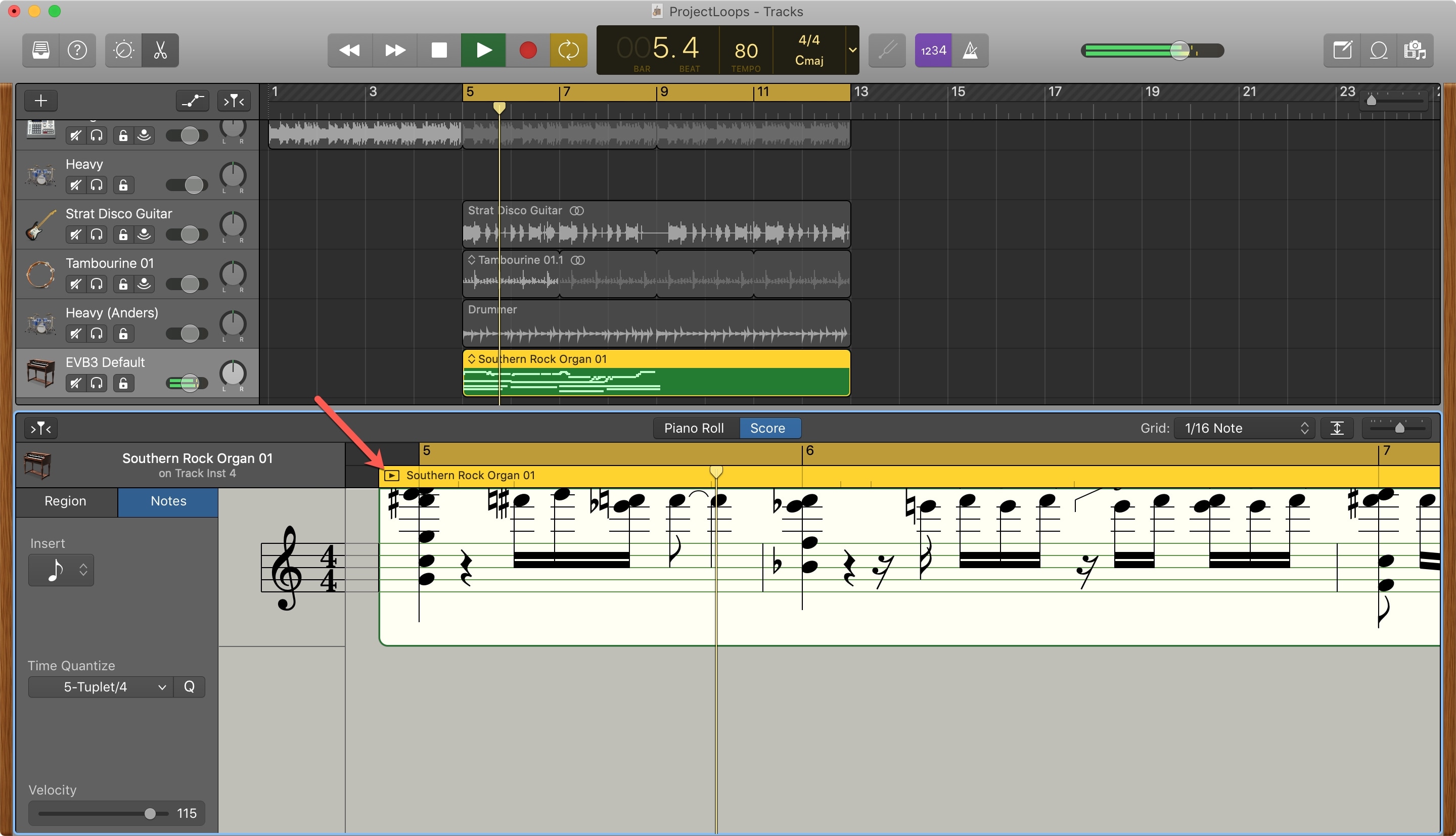
في المفتش محرر النقاط ، وهي المنطقة الرمادية في أقصى اليسار ، انقر ملاحظة. ثم يمكنك تعديله مقدار الوقت أو السرعة. يمكنك أيضًا اختيار ملاحظات لإضافتها للدخول مربع منسدل.
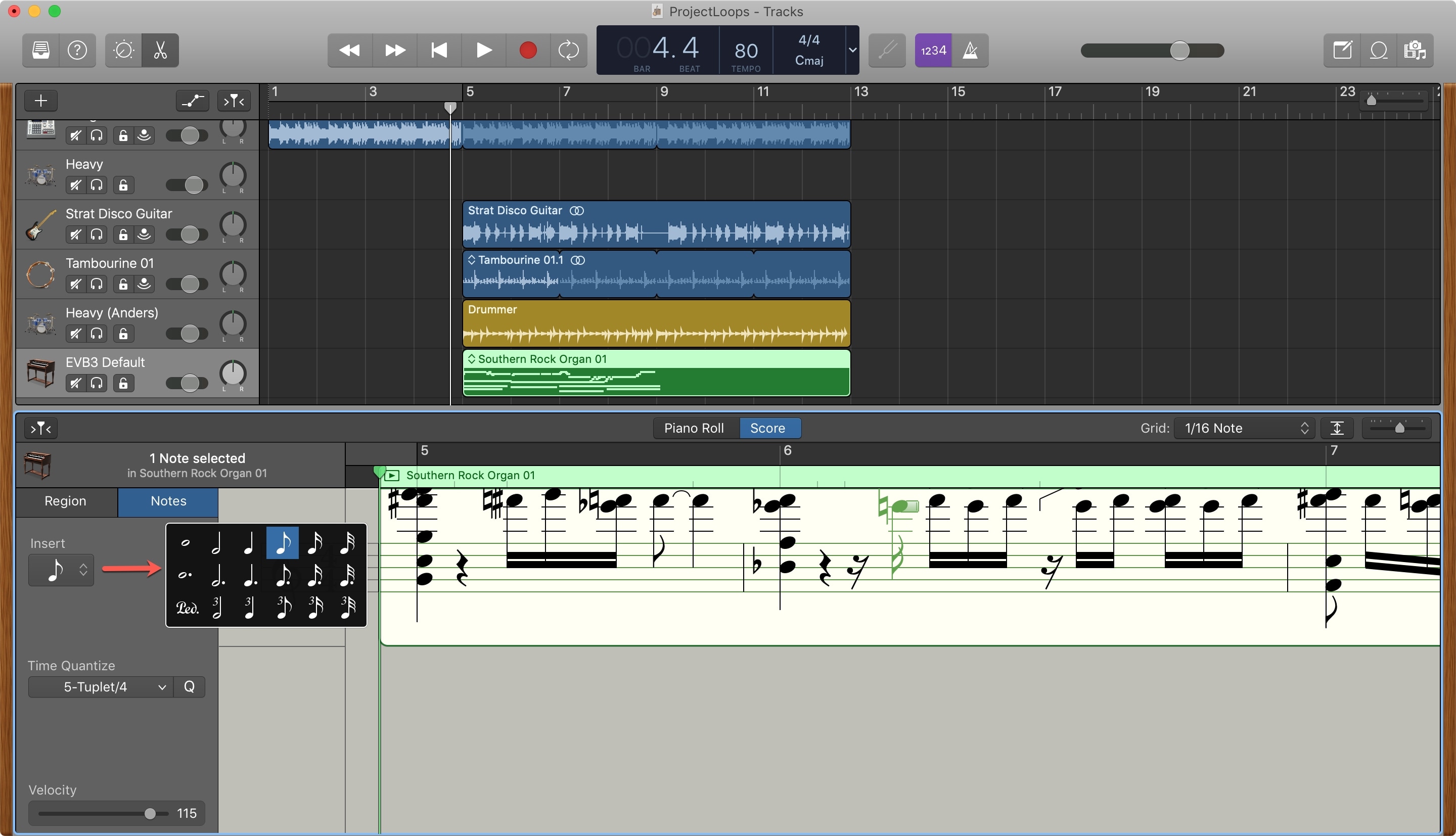
يعمل مع الملاحظات الموسيقية على iOS
افتح أغنية GarageBand على iPhone أو iPad ثم افتحها المحرر. انقر نقرًا مزدوجًا فوق منطقة وحدد تحرير.
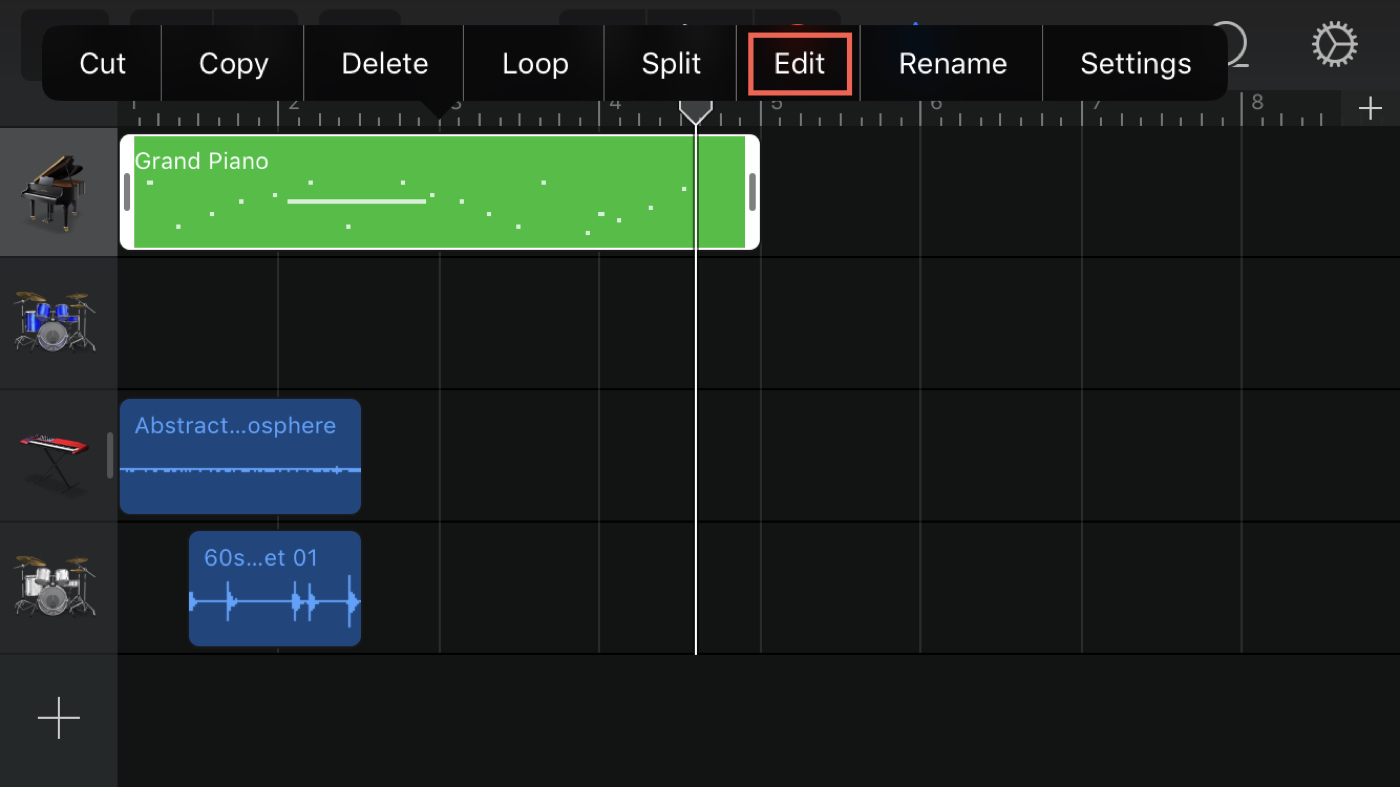
سترى أن هذه نظرة عن قرب للمسارات بدلاً من النوتات الموسيقية. ولكن هذا هو المكان الذي يمكنك فيه العمل مع ملاحظاتك على iOS. استخدم إصبعك للضغط للتكبير أو التصغير.
المس لتحديد ملاحظات أو لتحديد ملاحظات متعددة ، المس مع الاستمرار ، ثم المس ملاحظات إضافية. تسمح لك قوائم السياق بقص السرعة أو نسخها أو حذفها أو تغييرها. لنقل الملاحظات ، انقر مع الاستمرار واسحب.
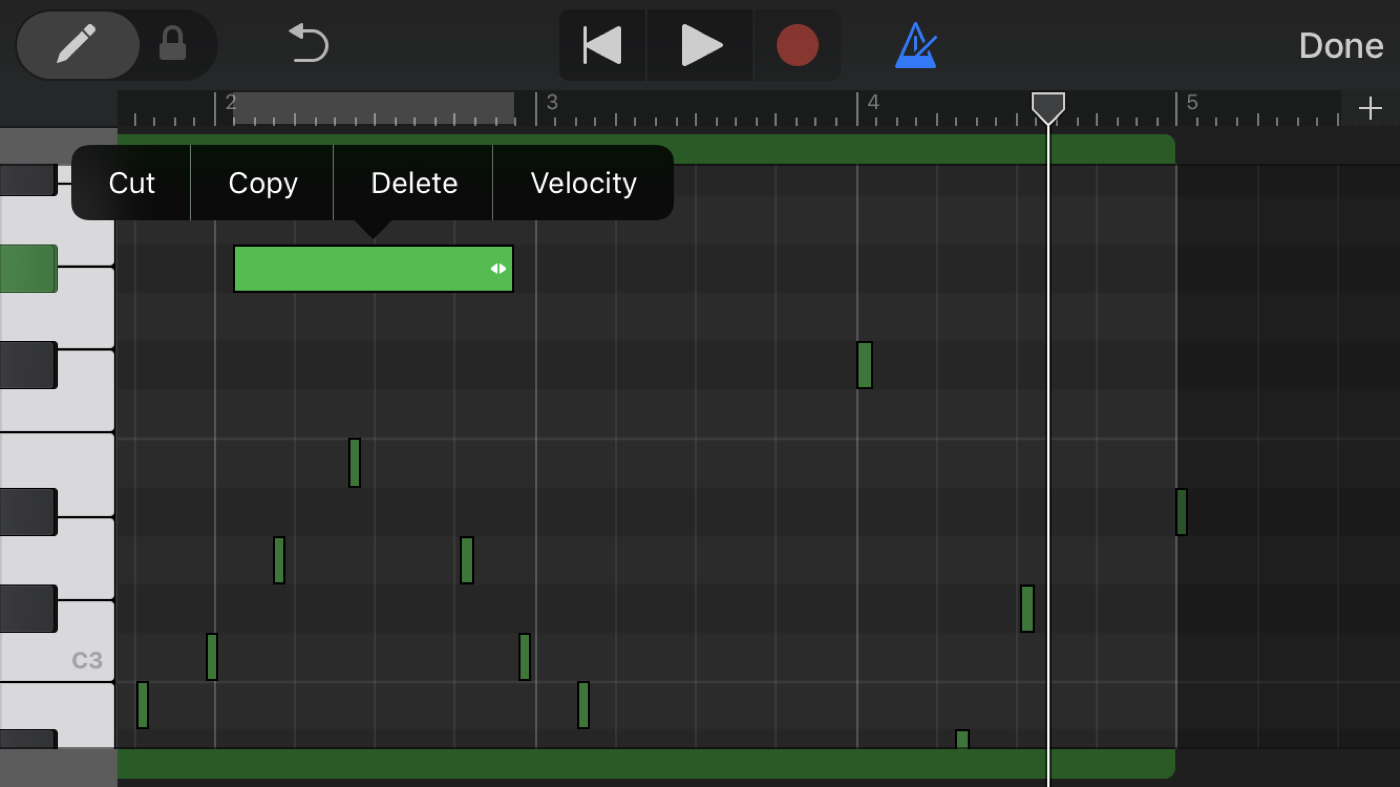
لإضافة المزيد من الملاحظات ، المس مع الاستمرار إضافة زر ملاحظات (رمز القلم الرصاص) في الجزء العلوي الأيسر أو حرك شريط التمرير لقفله. ثم المس الشاشة حيث تريد الملاحظة الجديدة. يمكنك نشر الملاحظات عن طريق سحب الحافة اليمنى أو تغيير درجة الصوت عن طريق تحريكها لأعلى أو لأسفل على الشاشة.
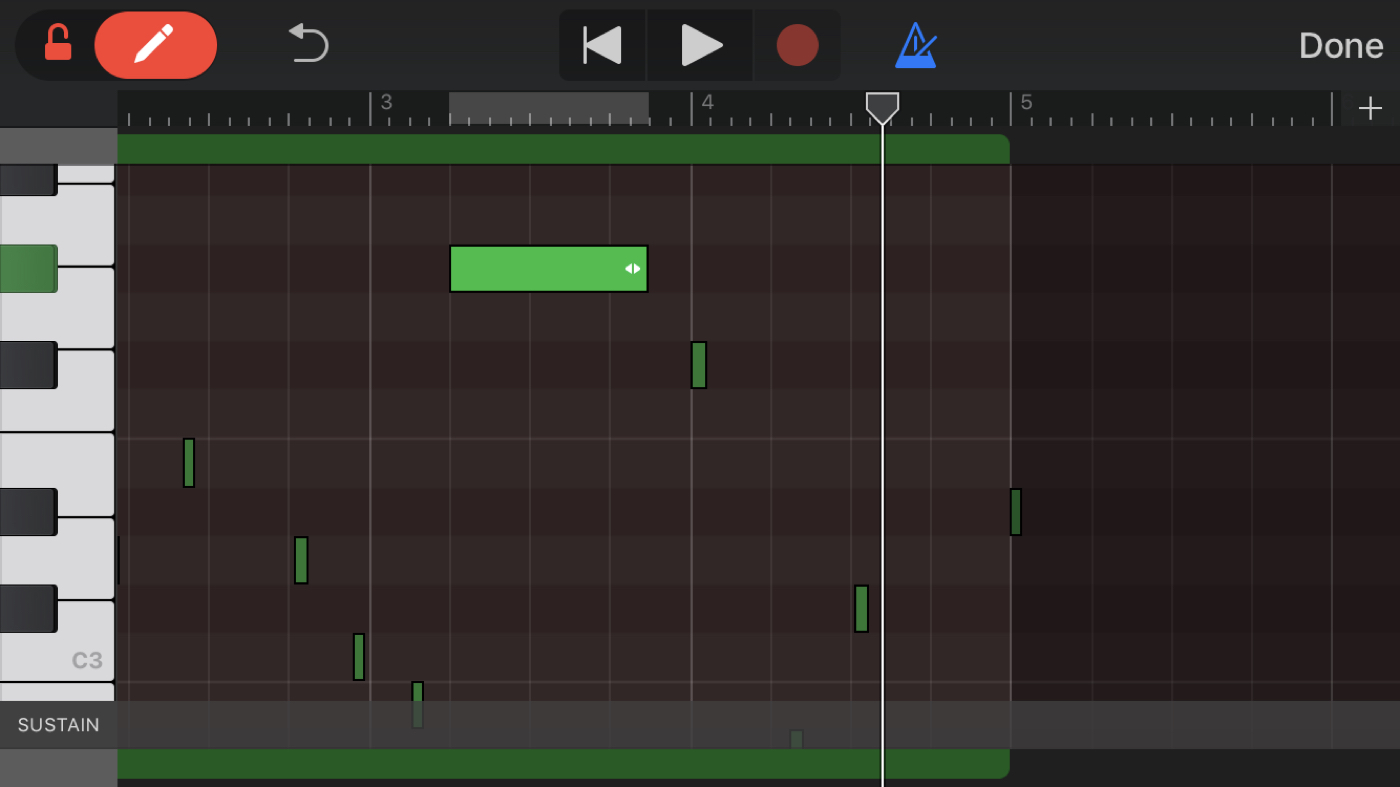
عند الانتهاء ، انقر فوق. تم.
لفه
إذا كنت ترغب في تحسين منطقة الأغنية في GarageBand ، فمن السهل جدًا العمل مع الملاحظات. هل أنت مستعد لتعلمه مع الموسيقى الخاصة بك؟ أخبرنا
لمزيد من المساعدة بشأن GarageBand ، راجع كيفية العمل مع المناطق أو تغيير الإيقاع.
